win7怎么添加隐藏的wifi win7在哪里添加隐藏wifi
更新时间:2023-08-02 11:35:37作者:skai
在我们日常的生活和工作中,我们在使用win7电脑进行连接wifi的时候,默认的情况wifi都是没有进行隐藏的,但是如果我们遇到一些隐藏起来的wifi要怎么办,很多小伙伴遇到这种情况就不知道怎么办了,那么win7怎么添加隐藏的wifi呢?接下来小编就教给大家win7在哪里添加隐藏wifi,一起来看看吧。
具体方法:
1、在管理无线网络窗口选择【添加】
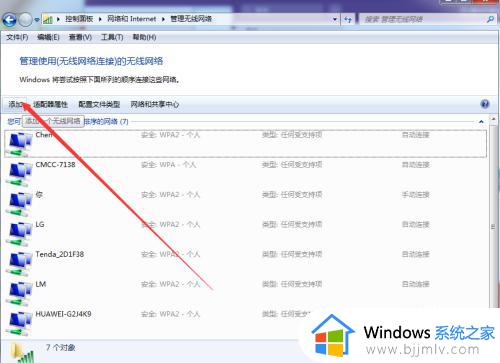
2、在手动连接到无线网络窗口【选择手动创建网络配置文件】。
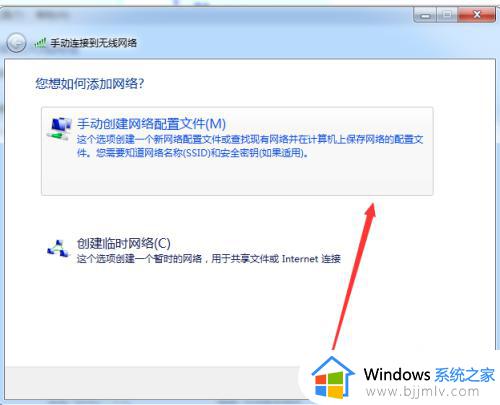
3、在手动连接到无线网络下输入无线网络信息,网络名、安全类型、加密类型、密钥等信息,点【下一步】
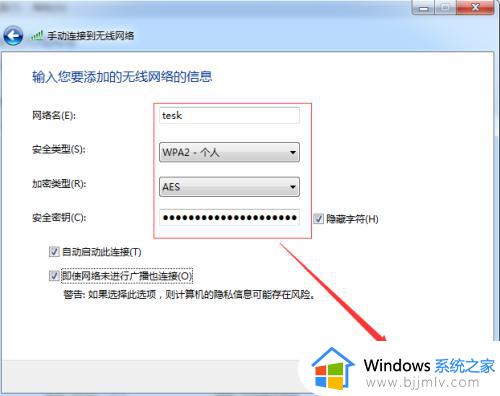
以上全部内容就是小编带给大家的win7添加隐藏wifi方法详细分享啦,小伙伴们如果你们也需要添加隐藏wifi的话就快按照小编的方法进行操作吧,希望本文可以帮助到大家。
win7怎么添加隐藏的wifi win7在哪里添加隐藏wifi相关教程
- win7怎么添加隐藏的网络 win7添加隐藏的无线网络怎么设置
- win7连接隐藏wifi步骤 win7怎样连接隐藏wifi
- win7怎么找到隐藏的文件夹 win7如何查看隐藏的文件夹
- win7隐藏的文件怎么显示出来 win7如何查看隐藏的文件
- win7怎么看隐藏的文件 win7如何显示隐藏文件
- win7怎么显示隐藏的文件夹 win7系统如何显示隐藏的文件夹
- win7下面的任务栏怎么隐藏 win7任务栏怎么设置隐藏
- win7隐藏administrator账户 win7隐藏超级用户administrator的方法
- win7查看隐藏文件夹的方法 win7如何查看电脑隐藏文件夹
- win7隐藏的文件怎么显示 win7怎么把隐藏文件显示出来
- win7系统如何设置开机问候语 win7电脑怎么设置开机问候语
- windows 7怎么升级为windows 11 win7如何升级到windows11系统
- 惠普电脑win10改win7 bios设置方法 hp电脑win10改win7怎么设置bios
- 惠普打印机win7驱动安装教程 win7惠普打印机驱动怎么安装
- 华为手机投屏到电脑win7的方法 华为手机怎么投屏到win7系统电脑上
- win7如何设置每天定时关机 win7设置每天定时关机命令方法
热门推荐
win7系统教程推荐
- 1 windows 7怎么升级为windows 11 win7如何升级到windows11系统
- 2 华为手机投屏到电脑win7的方法 华为手机怎么投屏到win7系统电脑上
- 3 win7如何更改文件类型 win7怎样更改文件类型
- 4 红色警戒win7黑屏怎么解决 win7红警进去黑屏的解决办法
- 5 win7如何查看剪贴板全部记录 win7怎么看剪贴板历史记录
- 6 win7开机蓝屏0x0000005a怎么办 win7蓝屏0x000000a5的解决方法
- 7 win7 msvcr110.dll丢失的解决方法 win7 msvcr110.dll丢失怎样修复
- 8 0x000003e3解决共享打印机win7的步骤 win7打印机共享错误0x000003e如何解决
- 9 win7没网如何安装网卡驱动 win7没有网络怎么安装网卡驱动
- 10 电脑怎么设置自动保存文件win7 win7电脑设置自动保存文档的方法
win7系统推荐
- 1 雨林木风ghost win7 64位优化稳定版下载v2024.07
- 2 惠普笔记本ghost win7 64位最新纯净版下载v2024.07
- 3 深度技术ghost win7 32位稳定精简版下载v2024.07
- 4 深度技术ghost win7 64位装机纯净版下载v2024.07
- 5 电脑公司ghost win7 64位中文专业版下载v2024.07
- 6 大地系统ghost win7 32位全新快速安装版下载v2024.07
- 7 电脑公司ghost win7 64位全新旗舰版下载v2024.07
- 8 雨林木风ghost win7 64位官网专业版下载v2024.06
- 9 深度技术ghost win7 32位万能纯净版下载v2024.06
- 10 联想笔记本ghost win7 32位永久免激活版下载v2024.06